WordPress 5.5 的新功能和改進
已發表: 2020-09-072020 年 8 月 11 日,WordPress 發布了 WordPress 5.5,這是 WordPress 今年以來的第二個大版本。 這個 WordPress 版本的主要關注點是安全、搜索和速度。 它還在塊編輯器、錯誤修復等新功能等方面進行了許多改進。
本文介紹了 WordPress 5.5 中的一些重要新功能和改進,您需要在更新站點後對其進行測試。
在對 WordPress 核心進行任何更新之前,您應該備份您的網站。 實際上,建議您在運行更新之前對您的站點進行完整備份。 這包括備份媒體庫、插件、主題、WordPress 文件、數據庫等。
WordPress 5.5 具有許多功能和更新,需要您擁有強大的 WordPress 備份計劃。 這意味著您需要最好的 WordPress 備份插件,例如BackupBuddy。 您可以使用它來安排自動備份或對您的網站進行完整備份。
WordPress 5.5 中有哪些新功能?
以下是 WordPress 5.5 的主要新功能和改進:
1.插件和主題自動更新
主題和插件的自動更新是 WordPress 5.5 的主要改進。 在以前的版本中,您必須使用iThemes Security等插件的版本管理功能來進行自動更新。
大多數 WordPress 網站被黑的主要原因是過時的主題和插件。 因此,自動更新現在位於 WordPress 核心中。 在大多數情況下,WordPress 版本發布附帶重要的安全補丁來修復漏洞。 因此,在您的網站上實施的最佳安全實踐是運行已安裝主題或任何插件的最新版本。
您現在可以將主題和插件設置為在 WordPress 核心上自動更新。 為此,請轉到WordPress 儀表板>>插件>>已安裝的插件和外觀>>主題頁面。 因此,知道您的網站運行可用的最新代碼,您將高枕無憂。
如何激活插件的自動更新
轉到您的WP 儀表板>>插件>>已安裝的插件頁面。 在這裡,找到新的“自動更新”列。 接下來,通過單擊啟用/禁用鏈接激活或停用每個已安裝插件的自動更新。 或者,您可以使用批量選擇器啟用/禁用批量自動更新。
如何啟用主題的自動更新
在您的 WP 儀表板上,轉到外觀>>主題頁面。 將鼠標懸停在每個主題上,然後單擊“主題詳細信息”按鈕。 反過來,將顯示“啟用自動更新”鏈接。
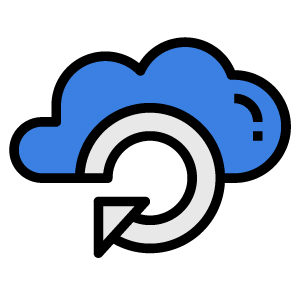
關於最近的自動更新,需要了解的一些要點是:
2. 新區塊“模式”
WordPress 5.5 中的塊編輯器有一個名為塊模式的新概念。 這些塊模式有助於您構建和共享預定義的塊設計。
要找到已註冊的塊模式,請轉到 WordPress 5.5 屏幕的左上角,然後單擊“+”圖標。 反過來,塊和模式選項卡將顯示,讓您有機會切換兩個選項。 接下來,在您的頁面/帖子中包含塊模式,類似於其他塊。
關於塊模式的要點:
3. 塊編輯器界面設計的改進
與其他版本類似,WordPress 5.5 中的塊編輯器有快速改進。 大多數更改都在編輯器的外觀和感覺中。
WordPress 5.5 對塊編輯器界面進行了 1500 多項改進。 通過新的重新設計,您可以分辨出變化的不同。 塊編輯器中設計更改的目的是增強用戶的整體編輯體驗。
塊編輯器上更多功能的加入使設計更清晰、更簡單,使界面更具吸引力。
您將在 WordPress 5.5 塊編輯器中註意到的一般設計更改包括:
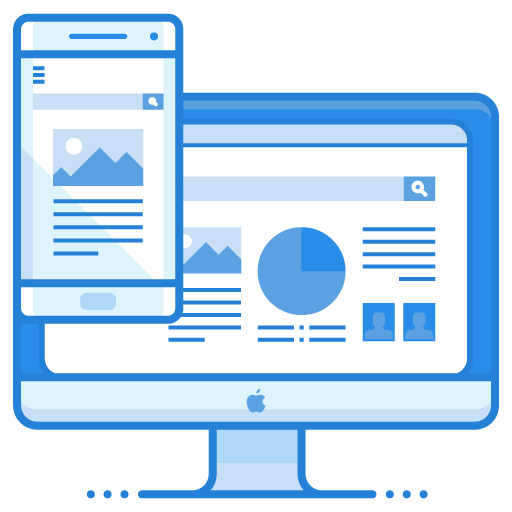
新的 WordPress 5.5 塊編輯器設計中其他值得注意的事情是:
4. 延遲加載圖片
儘管圖像增加了您的內容參與度,但在某些情況下,它們會使您的網站變慢。 但是,在 WordPress 5.5 中,現在將等待延遲加載。 這意味著他們將等待加載,直到他們準備好滾動到視圖中。
通過首先在滾動上加載圖像,延遲加載將提高您的頁面速度。 雖然 WordPress 有很多懶加載插件,但現在懶加載圖片是核心。
然而,最近的延遲加載圖像沒有前端設置。 原因是 WordPress 默認會在IMG標籤中添加loading=”lazy” 具有當前的高度和寬度屬性。
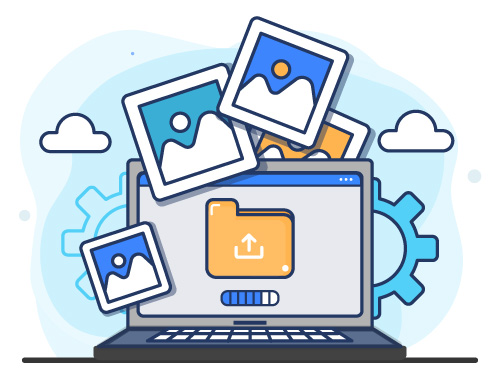
5. 用於 SEO 的內置 XML 站點地圖
毫無疑問,WordPress 網站在搜索引擎中堪稱典範。 為了讓它變得更好,WordPress 5.5 有一個新的 XML 站點地圖功能。 WordPress 為內置內容提供內置站點地圖,例如作者檔案和開箱即用的頁面。
結果,由於 WordPress 5.5 XML 站點地圖,數以百萬計的網站增加了在搜索引擎中排名的機會。 此版本使 WordPress 能夠在/wp-sitemap.xml公開站點地圖索引。 它是主要的 XML 文件,其中包含 WordPress 網站顯示的每個站點地圖頁面的列表。 這使得以下對像類型更易於索引:
此外,WordPress 顯示的robots.txt文件引用了站點地圖索引。

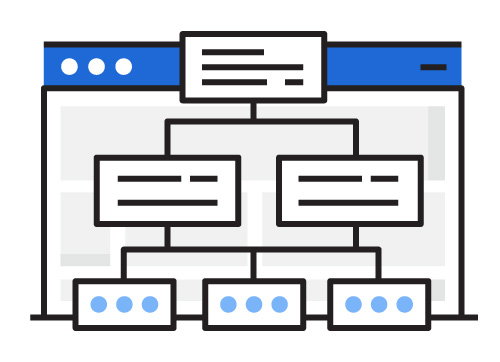
以下是有關新的 XML 站點地圖的注意事項:
6.新的塊插入面板
這個新版本的塊插入器面板具有塊目錄集成,對模式、集合和類別的原生支持。 另一個顯著的改進是更新的圖標。
7.塊編輯器內聯圖像編輯
使用 WordPress 5.5,您可以縮放、旋轉和裁剪圖像塊中的照片。 這項改進將節省您在其他軟件上編輯圖像的時間。
添加圖像塊後,塊工具欄中將顯示一個新的“裁剪”圖標。 您應該單擊該圖標以查看更多選項,例如旋轉、縱橫比和縮放——這是一個用於修飾圖像的驚人功能。
8. 新區塊目錄
此 WordPress 版本在插件目錄中有一個新的塊目錄部分。 但是,它只有單個塊插件。 新的塊目錄不同於主插件目錄。 因此,您可以自由瀏覽單塊插件或普通 WordPress 插件。
單塊插件是一個小而簡單的插件,它提供了一個古騰堡塊。 這意味著插件本身就是一個塊。
在 WordPress 5.5 中查找任何塊要容易得多。 事實上,新區塊目錄在區塊編輯器中,讓您無需離開編輯器即可安裝新區塊。
要查找可用塊並應用新的塊插入器,請轉到頁面的左上角並單擊“+”圖標。
9.新的塊移動器
這個版本有一個重新設計的塊工具欄,帶有新的箭頭圖標,用於在您的內容中向上或向下移動塊。 工具欄不是在塊的左側,而是以它們為特色。
10.新頁面/帖子預覽選項
另一個驚人的塊編輯器更新是發布前頁面/帖子的預覽選項。 此改進允許您在三個屏幕尺寸選項上預覽頁面:
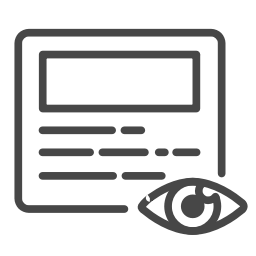
11. 塊的 HTML 錨點
每個塊的塊設置面板都有一個新的 HTML 錨部分。 本部分允許您為區塊創建錨點 ID。 如果您在一個頁面上鍊接到內容中的特定部分,這是一項基本功能。
與以前的版本不同,您現在可以鍵入一個或兩個不帶空格的單詞來創建一個唯一的網址(錨點)。 然後,您將直接鏈接到頁面的這一部分。
12. 輕鬆複製和粘貼塊
輕鬆複製/粘貼塊是 WordPress 5.5 中另一個漂亮的新功能。 這意味著您現在可以輕鬆地複制、剪切和粘貼單個塊。 新的複制按鈕位於塊設置中。
13.多塊選擇和編輯
這種改進更多的是節省時間。 它使您可以選擇許多相似的塊,然後單擊更改它們的屬性。
14. 額外的塊設計控制
儘管這些功能取決於您的主題來支持它們,但新版本具有額外的“選擇加入”塊設計控件。 這些包括:
15. 輕鬆上傳外部圖片
大多數作家依靠外部工具來撰寫或檢查他們的帖子。 準備就緒後,他們會將內容複製並粘貼到塊編輯器中。 不幸的是,任何外部圖像的託管都在其他地方,可能並不總是顯示。
在 WordPress 5.5 中,如果您的圖片來自外部來源,只需單擊一下即可將其上傳到媒體庫並保持其在帖子中的外觀。
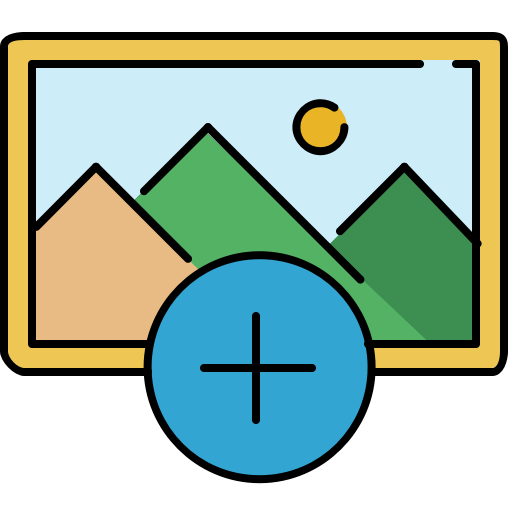
16. 某些塊的背景漸變支持
最好的改進之一是 WordPress 5.5 中的媒體和文本、列、廣告組塊支持背景漸變。 如果您希望您的帖子具有漸變背景或彩色內容,感覺很好。
17. 輔助功能和鍵盤導航的改進
在以前的 WordPress 版本中,使用鼠標在編輯頁面上重新排列儀表板小部件和元框很容易。 不幸的是,這導致了可訪問性問題,因為使用鍵槃無法做到這一點。
而且,使用觸摸屏來實現這樣的動作並不容易。 WordPress 5.5 具有新的控件和功能,可以使用鍵盤重新排序框來解決此問題。
以下是使用觸摸屏時啟用框重新排序的一些改進:
18. 上傳 Zip 文件以更新主題和插件
如果您更喜歡手動更新主題和插件,那麼這個過程現在要容易得多。 要更新任何已安裝的主題或插件,您需要上傳該更新的 zip 文件。 轉到WP 儀表板>> 插件>> 添加新菜單,然後上傳您打算更新的 zip 文件。
上傳過程完成後,將顯示一個指示主題或插件安裝成功的新屏幕。 現在,單擊“用上傳的替換當前版本”按鈕以確保上傳的版本覆蓋之前的版本,以便開始更新。
19. 對開發者的改進
WordPress 5.5 中有許多面向開發人員的更新。 其中一些改進包括:
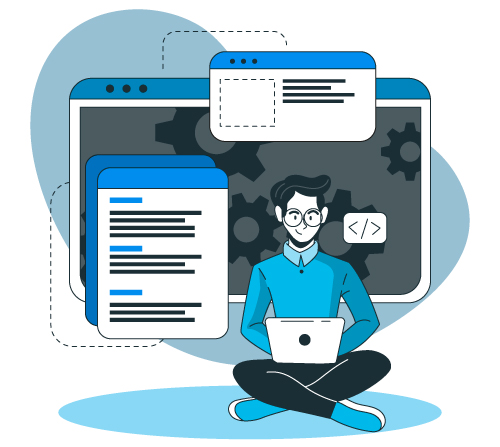
20.輕鬆拖放塊
拖放塊以更改其順序的體驗已經停滯了很長時間。 但是,WordPress 5.5 進行了各種更改以增強拖放體驗。 這些包括:
結論
如上所述,新的 WordPress 5.5 版本具有許多功能和改進。 此 WordPress 更新於 2020 年 8 月 11 日發布。在將當前 WordPress 版本更新到 WordPress 5.5 之前,請先創建站點備份。 要成功更新您的 WordPress,請查看有關如何更新到 WordPress 5.5 的指南。
在 helpbot,我們是 WordPress 專家,可以幫助您完成 WordPress 5.5 更新。
我們以不同的價格提供一流的服務,以相應地滿足您的預算; 看一看,今天安排一個免費電話!
